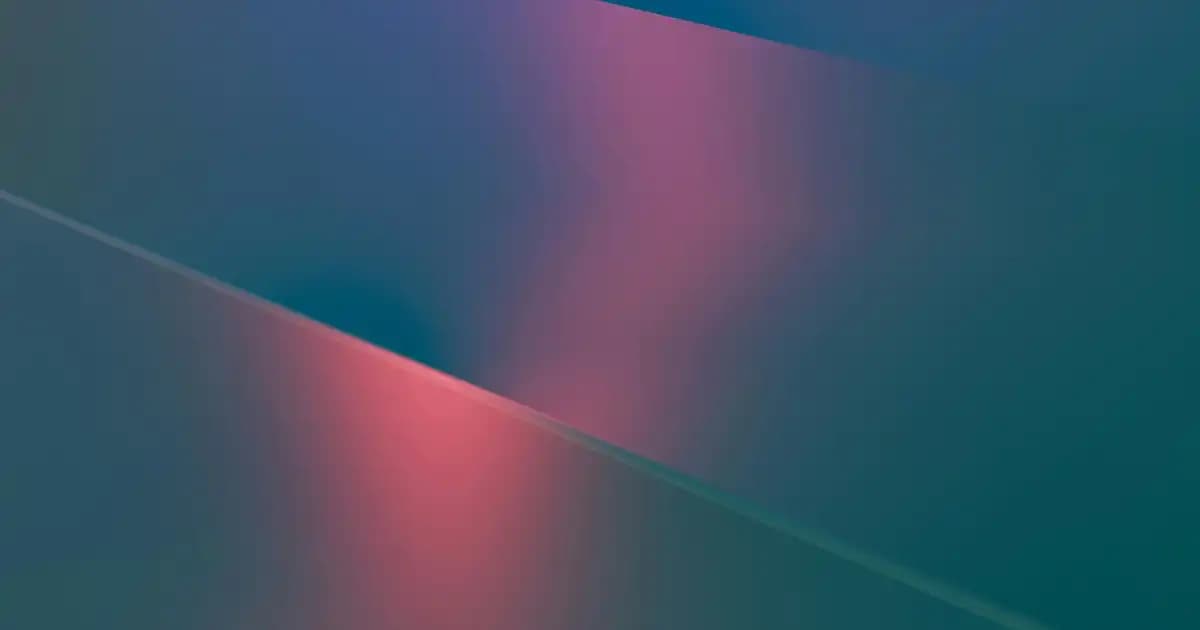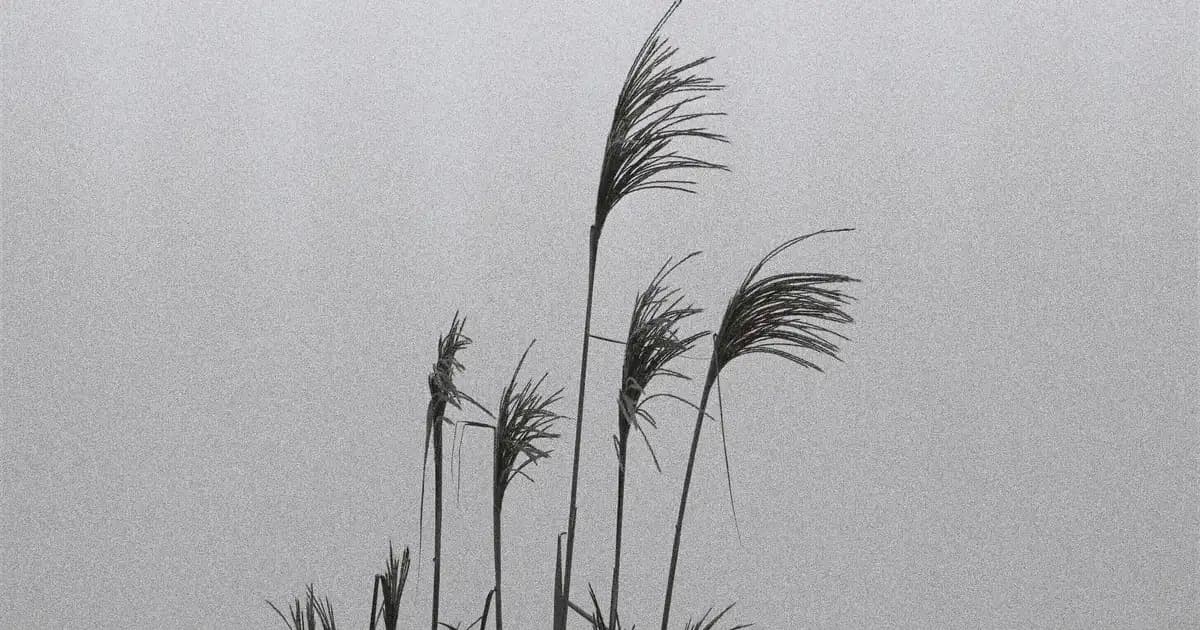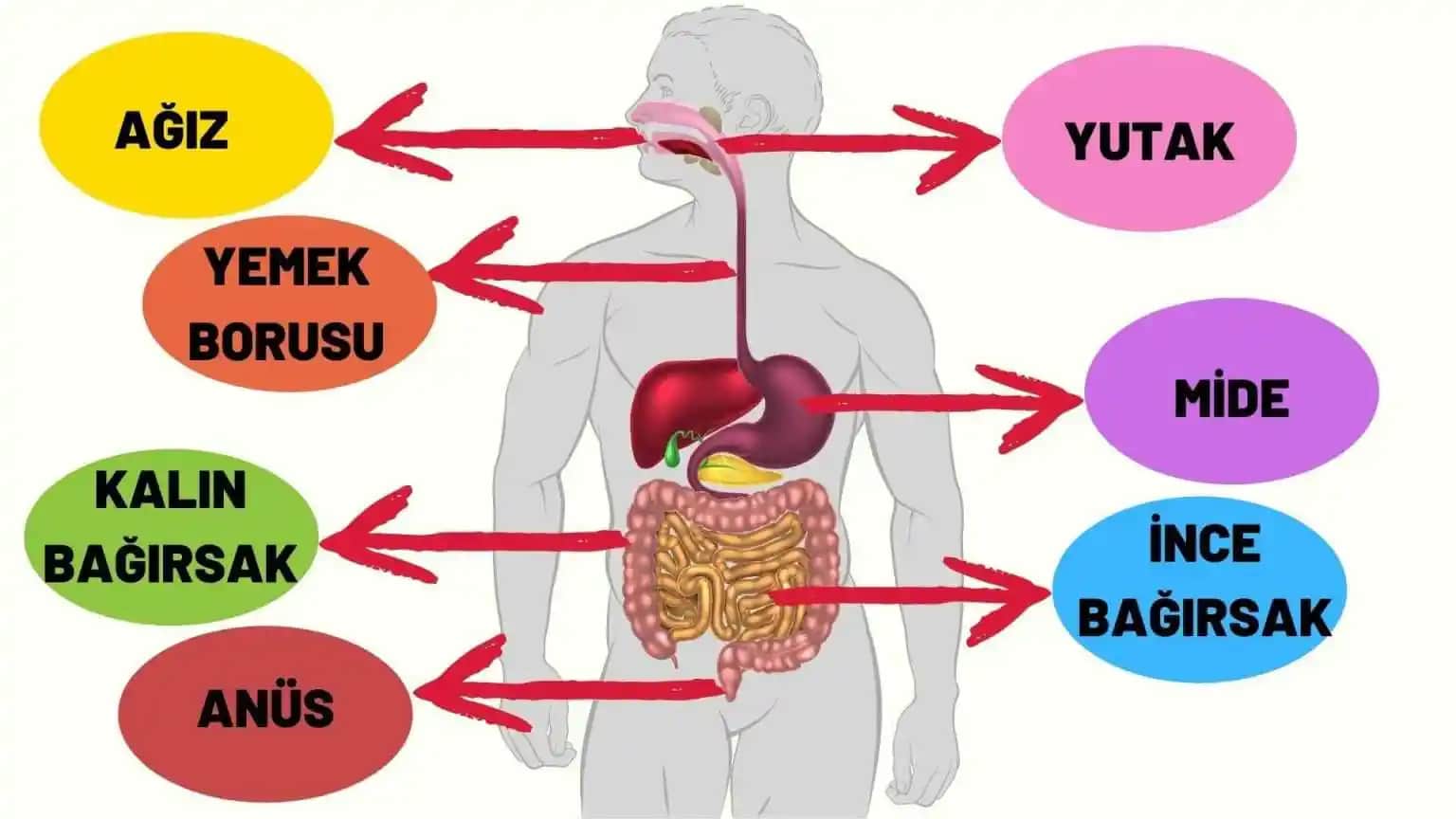Günümüzde teknolojinin hızla ilerlemesiyle birlikte, bilgisayar kullanıcılarının en çok ihtiyaç duyduğu özelliklerden biri Bluetooth bağlantısıdır. Özellikle masaüstü bilgisayarlarda kablosuz cihazların kullanımı, hem konfor hem de estetik açıdan büyük avantajlar sağlar. Peki, masaüstü bilgisayara Bluetooth nasıl eklenir ve kullanılır? İşte detaylı ve pratik bilgilerle bu sorunun cevabını bulacaksınız.
Bluetooth Nedir ve Neden Kullanılır?
Benzer ürünleri özellik, fiyat ve kullanıcı yorumlarına göre karşılaştırın, doğru seçimi yapın.
Bluetooth, kısa mesafe kablosuz iletişim teknolojisidir. Bu teknoloji sayesinde kulaklıklar, klavyeler, fareler, hoparlörler ve diğer birçok cihaz, kablo kullanmadan bilgisayara bağlanabilir. Özellikle kablo karmaşasını azaltmak ve hareket özgürlüğü sağlamak amacıyla Bluetooth kullanımı giderek yaygınlaşır.
Masaüstü Bilgisayarlar ve Bluetooth
Birçok masaüstü bilgisayar, varsayılan olarak Bluetooth özelliğiyle gelmez. Bu durumda, kullanıcının harici Bluetooth adaptörleri (dongle) satın alması gerekir. Ayrıca, yeni nesil bilgisayarlarda entegre Bluetooth özelliği bulunabilir. Ancak, eğer bilgisayarınızda bu özellik yoksa, aşağıdaki adımlar size yardımcı olacaktır.
Ayrıca Bakınız
Bluetooth Eklemek İçin Gerekli Adımlar
1. Uygun Bluetooth Adaptörü Satın Alın
İlk aşamada, USB portuna takılan Bluetooth adaptörleri en uygun ve ekonomik çözümdür. Piyasada çeşitli modeller bulunur; Bluetooth 4.0, 4.1, 4.2 veya 5.0 gibi farklı sürümler mevcuttur. En güncel ve hızlı bağlantı sağlayan Bluetooth 5.0 adaptörleri tercih edilmelidir.
2. Adaptörü Bilgisayara Takın
Satın alınan Bluetooth adaptörünü, bilgisayarınızın bir USB portuna takın. Takarken dikkatli olun ve adaptörün düzgün yerleştirildiğinden emin olun. Takıldıktan sonra hemen kullanıma hazır hale gelir.
3. Gerekli Sürücüleri Yükleyin
Birçok adaptör, takıldıktan sonra otomatik olarak sürücüleri yükler. Ancak, bazen Windows bu sürücüleri tanımayabilir. Bu durumda, adaptörle birlikte gelen CD veya üreticinin resmi web sitesinden uygun sürücüleri indirmeniz gerekebilir.
4. Bluetooth'u Etkinleştirip Bağlantı Kurun
Windows'da Bluetooth'u açmak için:
Başlat menüsü’ne tıklayın ve Ayarlar’ı seçin.
Ardından, Bluetooth ve Cihazlar bölümüne gidin.
Bluetooth seçeneğini Açık konuma getirin.
Bağlanmak istediğiniz cihazı eşleştirmek için:
Bluetooth ekranında, cihazlar listesinde eşleştirmek istediğiniz cihazı seçin.
Gerekirse, cihaz üzerinde görünen PIN kodunu girin veya onaylayın.
Bağlantı sağlandıktan sonra, cihazlarınız kablosuz olarak bilgisayara bağlı hale gelir.
Bluetooth Bağlantısında Karşılaşılan Problemler ve Çözümleri
Bağlantı Sorunları
Adaptör doğru takılmış olabilir. Adaptörü çıkarıp tekrar takmayı deneyin.
Sürücülerin güncel olup olmadığını kontrol edin. Güncel olmayan sürücüler bağlantı sorunlarına yol açabilir.
Bluetooth cihazınızın pil durumu’nu kontrol edin. Azalmış pil, bağlantı kopmasına neden olabilir.
Bluetooth Özelliği Görünmüyorsa
Windows ayarlarından Bluetooth hizmetlerini yeniden başlatın.
Cihaz yöneticisinde Bluetooth sürücüsünü devre dışı bırakıp tekrar etkinleştirin.
Bluetooth Kullanımının Artıları
Kablosuz cihazlarla özgür hareket.
Çeşitli aksesuarların kolayca bağlanması.
Masaüstü bilgisayarlarda kablo karmaşasından kurtulma.
Ses kalitesi ve düşük gecikme süreleri sayesinde medya ve oyun deneyimini geliştirme.
Sonuç
Masaüstü bilgisayarınıza Bluetooth eklemek, aslında düşündüğünüzden çok daha kolay ve ulaşılabilir bir işlemdir. Doğru adaptör ve uygun sürücülerle, kablosuz cihazların kullanımını pratik hale getirebilirsiniz. Bu sayede, hem çalışma ortamınızı hem de eğlence alanlarınızı kablosuz teknolojinin konforu ile donatabilirsiniz.
Unutmayın, Bluetooth teknolojisi hayatı kolaylaştıran ve hareket özgürlüğü sağlayan önemli bir teknolojidir. Günümüzde, uygun ekipman ve doğru adımlar sayesinde, masaüstü bilgisayarlarınızı kablosuz cihazlar ile kolayca entegre edebilirsiniz. Artık kablolardan kurtulma zamanı!